Bagaimana Mengoptimalkan Setiap Router untuk Sistem VoIP
Diterbitkan: 2015-11-24Konfigurasi router dapat meningkatkan kualitas dan pengalaman panggilan VoIP Anda. Ada router kelas bisnis yang secara khusus dirancang untuk menangani lalu lintas VoIP (lihat 7 Router Terbaik untuk Sistem VoIP Bisnis untuk daftar). Meskipun usaha kecil pasti bisa mendapatkan keuntungan dari router bisnis kecil, banyak yang akhirnya akan menggunakan router yang sama yang dibeli oleh pengguna rumahan. Dan bisnis ini menggunakan router ini untuk kebutuhan VoIP bisnis mereka.
Meskipun router yang dibeli dari Best Buy mungkin bukan perangkat keras yang ideal untuk mengelola lalu lintas data bisnis, banyak router konsumen yang lebih baru cukup kuat. Banyak dari mereka juga memiliki opsi dalam antarmuka manajemen mereka untuk mengoptimalkan VoIP. Jika Anda berbelanja router untuk kantor rumah atau bisnis, anggaran Anda hanya memungkinkan untuk router konsumen (biasanya dengan harga di bawah $200) dan Anda bermaksud menggunakan router untuk tujuan yang memakan bandwidth seperti VoIP, Konferensi video, dan sebagainya. adalah beberapa pertimbangan yang perlu diketahui sebelum Anda membeli.
Membeli Router untuk VoIP
Untuk VoIP, beli router dual-band. Router ini mengirimkan Wi-Fi pada frekuensi radio 2,4 dan 5GHz. Dual-band memungkinkan Anda untuk menetapkan klien nirkabel untuk menggunakan salah satu band untuk tujuan yang berbeda. Frekuensi 5GHz memungkinkan lalu lintas data lebih cepat dan gangguan lebih sedikit. Oleh karena itu, ketika Anda ingin menggunakan VoIP, sambungkan perangkat apa pun ke jaringan 5GHz router. Pita 5GHz memiliki jangkauan yang lebih pendek dari 2,4, jadi perangkat nirkabel yang melakukan panggilan VoIP harus lebih dekat ke router.
Anda ingin membeli setidaknya router 802.11n, tetapi pilihan yang lebih baik adalah router 802.11ac. 802.11ac adalah standar jaringan nirkabel terbaru dan memberikan peningkatan kinerja dibandingkan 802.11n. Maklum, Anda hanya akan mengalami kinerja 802.11ac terbaik jika perangkat nirkabel Anda juga mendukung 802.11ac. MacBook Air dan Pro baru memiliki 802.11ac terintegrasi seperti halnya banyak smartphone yang dirilis dalam setahun terakhir.
Jika Anda memiliki bisnis kecil dengan banyak perangkat yang mungkin terlibat dalam VoIP secara bersamaan—mungkin pusat panggilan kecil dengan pengguna yang terhubung secara nirkabel—pertimbangkan salah satu router tri-band yang lebih baru di pasar. Router ini seperti D-Link's AC3200 Ultra Wi-Fi Router (DIR-890L), Linksys AC2600 MU-MIMO Gigabit Router (EA8500) dan Netgear AC3200 Nighthawk X6 Tri-Band WiFi Router (R8000), memiliki tiga band, bukan dua. Mereka memiliki satu pita 2.4GHz dan dua di 5GHz. Kedua band digunakan untuk kinerja nirkabel penyeimbang beban.
Misalnya: Jika perangkat nirkabel yang terhubung ke salah satu pita 5GHz sedang melakukan panggilan VoIP, itu menggunakan banyak bandwidth. Saat perangkat lain terhubung ke jaringan, router tri-band akan menempatkannya di pita 5GHz lainnya sehingga bandwidth dialokasikan untuk mempertahankan kinerja jaringan.
Jenis penyeimbangan beban ini terjadi dengan mulus di antara dua pita 5GHz dan berkat fitur di router ini yang disebut MU-MIMO.
Anda tidak akan mendapatkan pengalaman terbaik dari router tri-band MU-MIMO kecuali klien nirkabel Anda juga mendukung fitur MU-MIMO, tetapi pengujian menunjukkan bahwa bahkan tanpa klien yang mendukung MU-MIMO, ada beberapa peningkatan kinerja dalam jaringan dengan banyak perangkat nirkabel yang terhubung ke router secara bersamaan.
QoS
Sebagian besar router memiliki QoS (Quality-of-Service). Ini adalah fitur yang ditemukan di antarmuka manajemen router yang mengoptimalkan lalu lintas data. Anda dapat mengubah fitur ini untuk panggilan Voice over IP.

Pada contoh di bawah ini, saya menggunakan Netgear's Nighthawk AC1900 Smart WiFi Router (R7000). Ini adalah router konsumen yang populer dan merupakan salah satu dari 10 router terlaris Amazon. Meskipun tangkapan layar dan instruksi khusus untuk Nighthawk, sebagian besar router rumah dual-band yang lebih baru memiliki kemampuan QoS yang sama dan pengaturannya tidak jauh berbeda.
Di tangkapan layar adalah pengaturan di bawah "Pengaturan QoS" di antarmuka untuk "QoS Upstream" dan "QoS Downstream." Router di rumah, pengaturan QoS hanya memengaruhi lalu lintas hulu dalam hal penggunaan VoIP. Jadi Anda hanya dapat mengubah QoS untuk panggilan keluar. Biarkan pengaturan hilir di default kecuali penyedia VoIP Anda menginstruksikan Anda sebaliknya. Anda mungkin memiliki masalah dengan panggilan VoIP masuk jika Anda mengutak-atik pengaturan hilir.
Untuk mengoptimalkan lalu lintas VoIP upstream di Nighthawk, pertama, jalankan tes kecepatan Internet untuk menentukan bandwidth Anda. Bundel Netgear dalam uji kecepatan Ookla dalam antarmukanya. Anda dapat menggunakan Ookla, tetapi saya lebih suka tes kecepatan yang tidak menggunakan flash di browser: testmy.net. Sebaiknya jalankan dua tes kecepatan terpisah untuk membandingkan hasil. Ini juga merupakan ide yang baik untuk menjalankan tes kecepatan dengan komputer yang terhubung ke salah satu port LAN router melalui kabel Ethernet daripada terhubung secara nirkabel. (Lihat Cara Mengatur VLAN di Router untuk VoIP untuk lebih jelasnya)
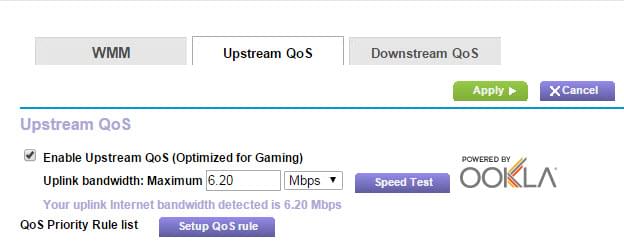
Beberapa router juga memiliki aturan QoS berdasarkan aplikasi dan layanan Internet. Netgear memiliki aturan untuk beberapa aplikasi VoIP termasuk Skype, Vonage, dan telepon IP. Jika router Anda memiliki aturan untuk layanan VoIP, coba aktifkan juga untuk meningkatkan kinerja.
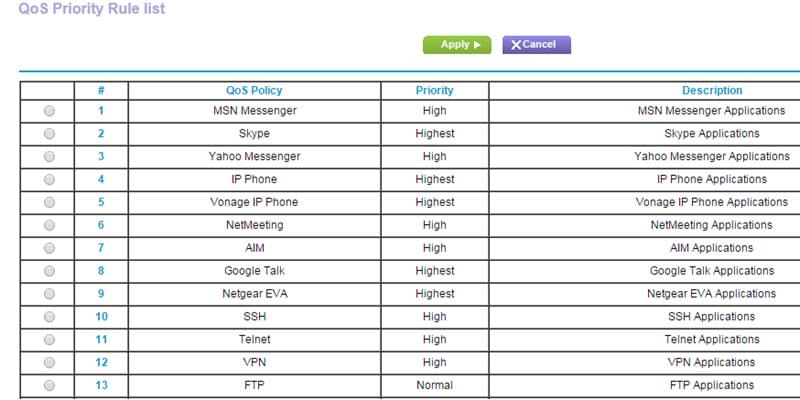
Prioritas Media
Beberapa router rumah memiliki fitur yang disebut Prioritas Media sebagai QoS mereka. Router Linksys memiliki fitur ini. Dengan Prioritas Media, Anda dapat menetapkan prioritas bandwidth "tertinggi", atau "tinggi" ke perangkat apa pun yang Anda gunakan untuk VoIP.
Beberapa tip lain untuk mengoptimalkan VoIP: Jika Anda memiliki komputer khusus atau telepon IP yang Anda gunakan untuk panggilan VoIP, sambungkan perangkat itu melalui Ethernet ke router daripada menghubungkannya secara nirkabel. Ini akan memungkinkan perangkat untuk memanfaatkan kecepatan Ethernet yang lebih cepat. Juga, jika Anda telah menghosting PBX, hubungi penyedia untuk mendapatkan saran tentang mengkonfigurasi QoS router Anda.
Pengungkapan – Tim GetVoIP menulis tentang hal-hal yang kami harap Anda akan suka dan berusaha untuk menawarkan rekomendasi terbaik yang kami bisa. Tim kami memiliki kemitraan afiliasi dan dapat mengumpulkan komisi rujukan dari pembelian Anda berdasarkan rekomendasi kami. Ini tidak memengaruhi konten yang kami terbitkan, tetapi hanya mendukung upaya jujur kami untuk menawarkan informasi terbaik dan paling transparan kepada Anda. Semua rekomendasi didasarkan pada penelitian independen dan pengalaman langsung kami sendiri.
